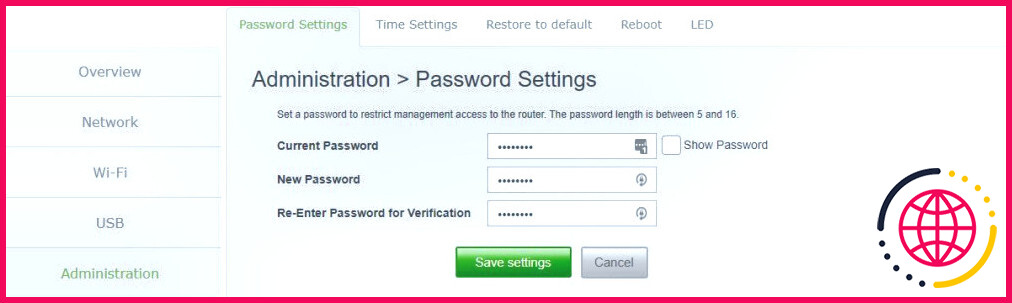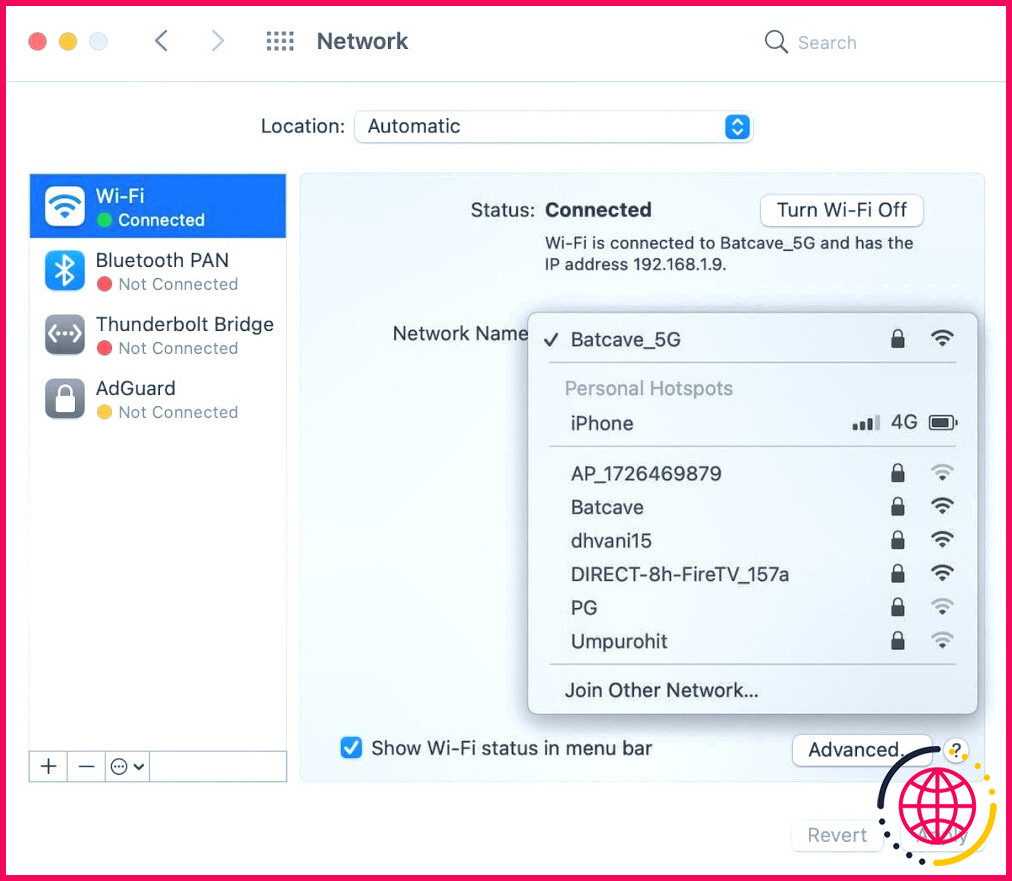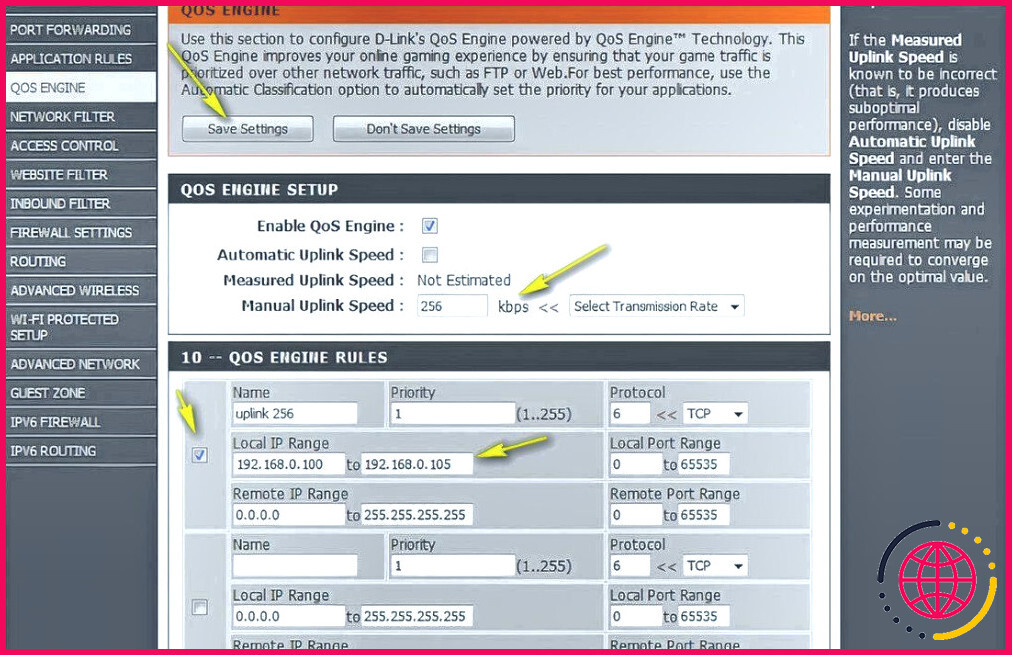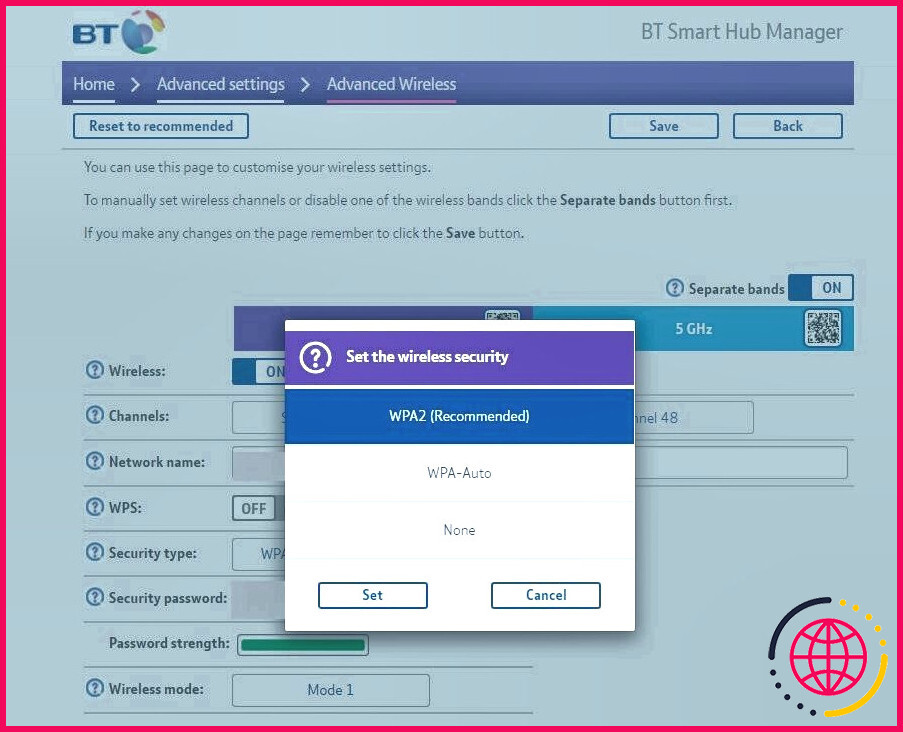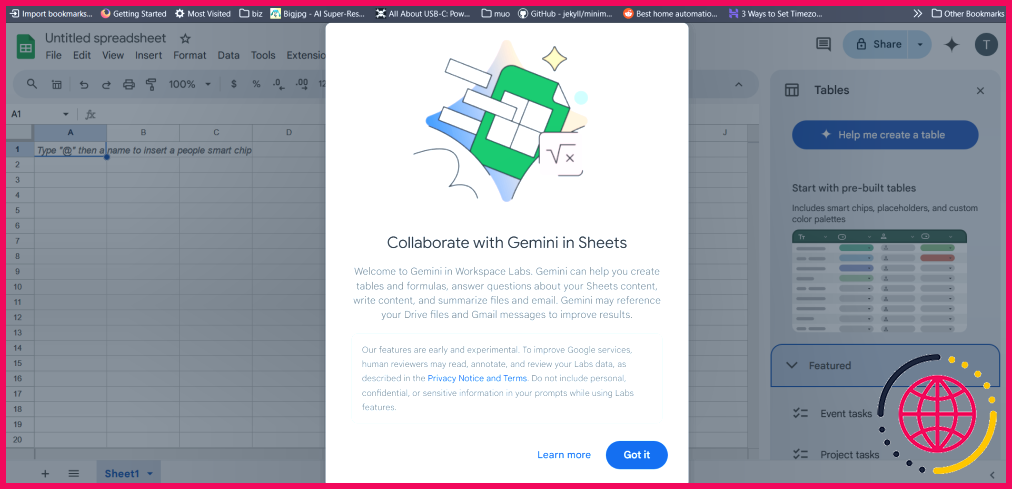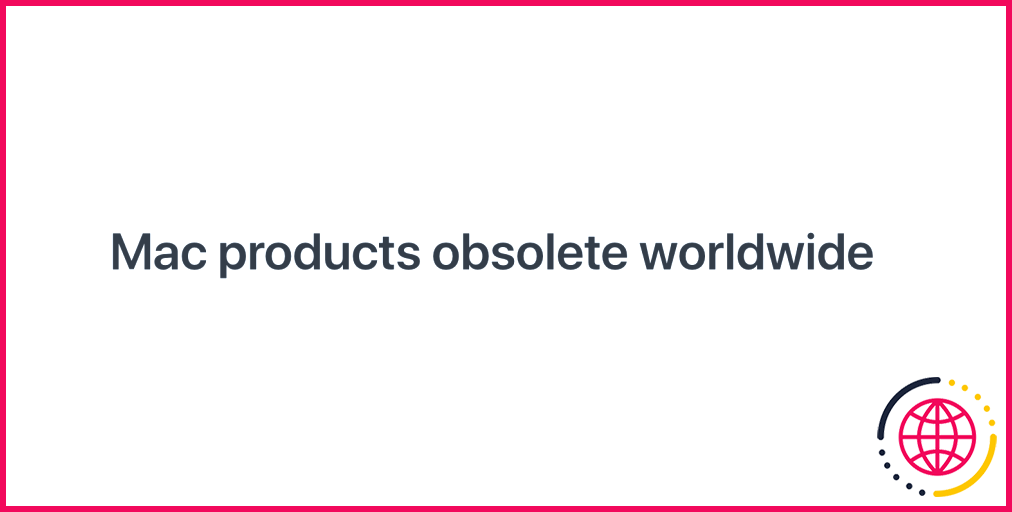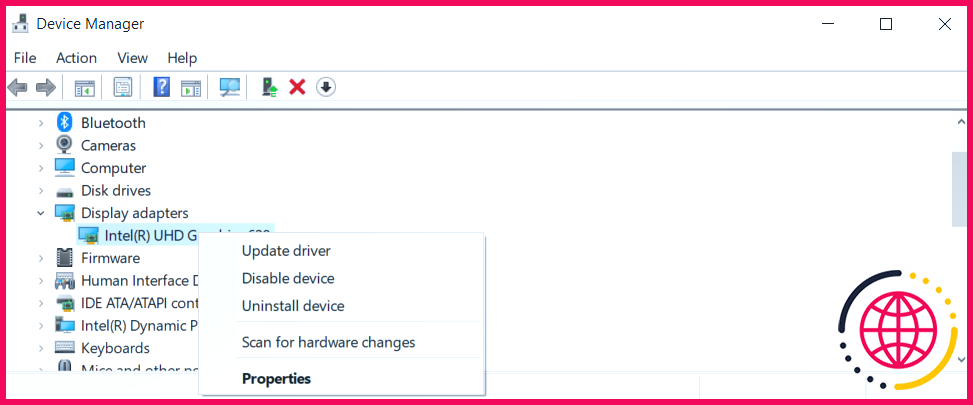Comment configurer votre nouveau routeur pour obtenir les meilleurs résultats
- Placez le routeur au centre de votre maison pour optimiser la puissance du signal et la couverture.
- Modifiez les paramètres par défaut du routeur, notamment le mot de passe et le SSID, afin d’empêcher les cybercriminels d’y accéder.
- Configurez votre routeur pour qu’il passe automatiquement d’une bande Wi-Fi à l’autre, qu’il sélectionne le meilleur canal et qu’il donne la priorité aux appareils grâce à la fonction QoS.
Un routeur de pointe ne suffit pas à garantir des performances optimales. Il existe des fonctions et des réglages dont vous devez tirer parti pour optimiser ses performances et améliorer votre signal Wi-Fi.
Emplacement, emplacement, emplacement
Même les meilleurs routeurs auront du mal à couvrir l’ensemble d’une maison s’ils sont mal placés. L’ajustement le plus important que vous puissiez faire pour optimiser les performances du routeur est peut-être de le placer dans un endroit central. Si vous le placez à l’une des extrémités de la maison ou dans le grenier ou la cave, vous êtes sûr de diminuer son signal.
Placez-la plutôt au centre de la maison, de manière à ce qu’elle ait des lignes de vue vers la plupart des pièces, assurez-vous qu’elle n’est pas posée sur le sol et qu’elle est éloignée du matériel et des autres appareils électroniques qui pourraient bloquer ou perturber son signal. En ce qui concerne les antennes, veillez à ce qu’elles soient orientées dans différentes directions, ce qui leur permettra d’atteindre différentes zones de la maison ; les récepteurs parallèles à l’antenne fonctionnent le mieux. Les récepteurs parallèles à l’antenne fonctionnent mieux. C’est pourquoi vous devez veiller à ce qu’au moins une antenne soit positionnée horizontalement.
Modifier les paramètres par défaut
Ce n’est pas parce que votre routeur a des paramètres par défaut et qu’il semble fonctionner correctement qu’il doit rester en l’état. Vous devez immédiatement modifier votre mot de passe et votre SSID (nom de réseau) par défaut.
Malheureusement, les identifiants de connexion par défaut des routeurs peuvent être facilement trouvés sur le web. Si quelqu’un veut prendre le contrôle de votre routeur, il commencera par saisir les informations d’identification par défaut de votre routeur. Votre nom SSID par défaut donne aux pirates des informations sur votre réseau, vous devriez donc le changer pour quelque chose de vague qui n’est pas lié à votre adresse, à votre nom ou à la marque de votre routeur.
Je recommande également de désactiver WPS, UPnP et Nat-PMP. Il s’agit de paramètres par défaut qui, s’ils sont compromis, peuvent être utilisés pour accéder à votre routeur même sans mot de passe.
Choisissez votre bande Wi-Fi
La plupart des nouveaux routeurs basculent automatiquement entre les bandes Wi-Fi 2,4, 5,0 et 6,0 GHz. Si vous disposez d’un routeur récent, il devrait déjà être configuré à cet effet ; si ce n’est pas le cas, vous devrez le modifier pour qu’il passe automatiquement d’une bande à l’autre.
Certains routeurs peuvent créer un SSID avec deux bandes ou plus. D’autres, en revanche, doivent créer un SSID pour chaque bande. Dans ce cas, il se peut que votre appareil ne passe pas automatiquement d’une bande à l’autre.
Modifier le canal
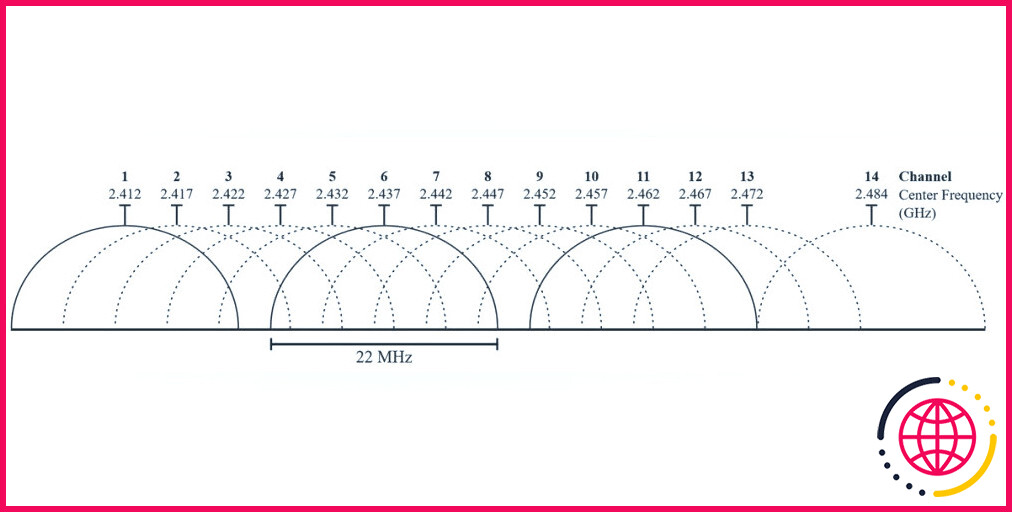
Chaque bande Wi-Fi fonctionne sur son propre canal : la bande 2,4 GHz compte 14 canaux, la bande 5,0 GHz en compte 34 et la bande 6,0 GHz en compte 59. Si vous vivez dans une zone à forte densité de population, il se peut que vous partagiez le même canal avec d’autres routeurs, ce qui peut provoquer des interférences qui ralentissent votre connexion.
Les routeurs plus récents devraient automatiquement utiliser les canaux où il y a le moins d’utilisateurs afin de garantir des vitesses plus élevées. Toutefois, si ce n’est pas le cas de votre routeur, vous pouvez utiliser un outil d’analyse Wi-Fi pour déterminer le canal Wi-Fi qui vous convient le mieux.
Configuration de la qualité de service (QoS)
Tous les appareils ne sont pas égaux. Ainsi, certains appareils doivent être prioritaires par rapport à d’autres. Vous pouvez donner la priorité à la vitesse de l’internet pour des appareils spécifiques en utilisant la configuration QoS. Si vous utilisez des appareils gourmands en ressources, tels qu’un ordinateur de jeu ou un téléviseur pour la diffusion en continu, vous devez vous assurer que ces appareils sont exempts de gigue.
Niveaux de cryptage
La plupart des routeurs utilisent par défaut le WPA2, le WPA3 ou une combinaison des deux. Les niveaux de cryptage WEP et WPA sont également disponibles, mais ils ne sont plus considérés comme sûrs. Assurez-vous simplement que WPA2 ou WPA3 est activé et que vous ne modifiez pas par erreur le niveau de cryptage en WEP ou WPA.
Mises à jour des microprogrammes
Les mises à jour du micrologiciel d’un routeur sont généralement effectuées pour en améliorer la sécurité. Même si vous avez acheté un nouveau routeur, il se peut que son micrologiciel ne soit pas à jour. Certains routeurs vérifient automatiquement les mises à jour du micrologiciel, mais pas tous. Pour vérifier et mettre à jour le micrologiciel du routeur, utilisez l’interface web ou l’application du routeur.
Comment régler mon routeur pour qu’il soit le plus performant possible ?
Vous trouverez ci-dessous une liste des paramètres recommandés :
- Evitez les emoji dans le nom du locuteur, le nom du routeur (SSID) et le mot de passe du routeur.
- Assurez-vous que les fréquences 2.4 GHz 802.11b/g/n et/ou 5 GHz 802.11n sont activées.
- Utilisez le canal 1-11 sur 2,4 GHz.
- Utilisez le canal 36-48 sur 5 GHz.
Comment optimiser mon nouveau routeur ?
10 conseils pour améliorer votre réseau sans fil
- Choisissez un emplacement central.
- Déplacez votre routeur hors du sol.
- Remplacez l’antenne de votre routeur.
- Réduisez les interférences sans fil.
- Remplacez l’adaptateur réseau à base de carte sans fil de votre appareil.
- Ajoutez un répéteur sans fil.
- Modifiez votre canal sans fil.
- Mettez à jour votre micrologiciel ou le pilote de votre adaptateur réseau.
Comment configurer un nouveau routeur ?
Etapes de configuration du routeur
- Étapes de configuration du routeur. Étape 1 : Décidez de l’emplacement du routeur.
- Étape 2 : Se connecter à l’internet. Reliez le routeur à un câble – ou choisissez un routeur maillé.
- Étape 3 : Configurez la passerelle du routeur sans fil. Dans certains cas, les FAI proposent aux clients des passerelles avec routeurs intégrés.
- Étape 4 : connectez la passerelle au routeur.